Hallo Pebisnis,
Sudahkah mengetahui pengaturan dan cara input pengenaan pajak PPN dipenjualan POS kasir Beeaccounting?
Ada 3 cara setting pengenaan pajak PPN pada penjualan kasir Beeaccounting, yaitu seluruh item dikenakan pajak, Seluruh item tidak dikenakan pajak dan hanya sebagian item saja yang tidak dikenakan pajak. Berikut penjelasan dan langkah pengaturan pengenaan pajak di penjualan POS kasir Beeacounting :
1. Seluruh item dikenakan pajak
Apabila penjualan kasir dikenakan pajak, maka tidak perlu ada yang disetting.
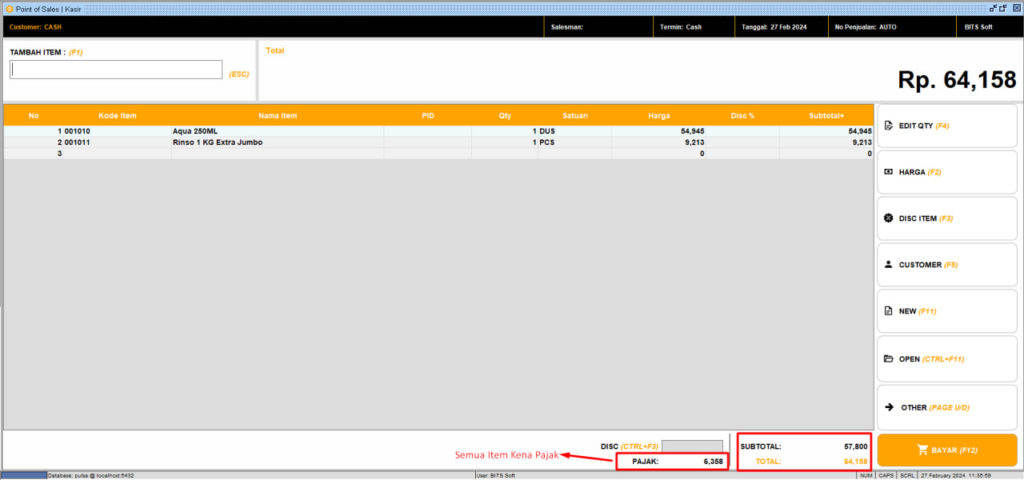
Gambar 1. Semua Item Dikenakan Pajak
2. Seluruh item tidak dikenakan pajak
Yang perlu disetting adalah pada Master Mitra Bisnis.
1. Buka menu [Master] - > [Mitra Bisnis] - > [Daftar Mitra Bisnis]
2. Edit customer CASH.
3. Pada Tab Bank/Pajak, hilangkan centang Pajak pada Penjualan.
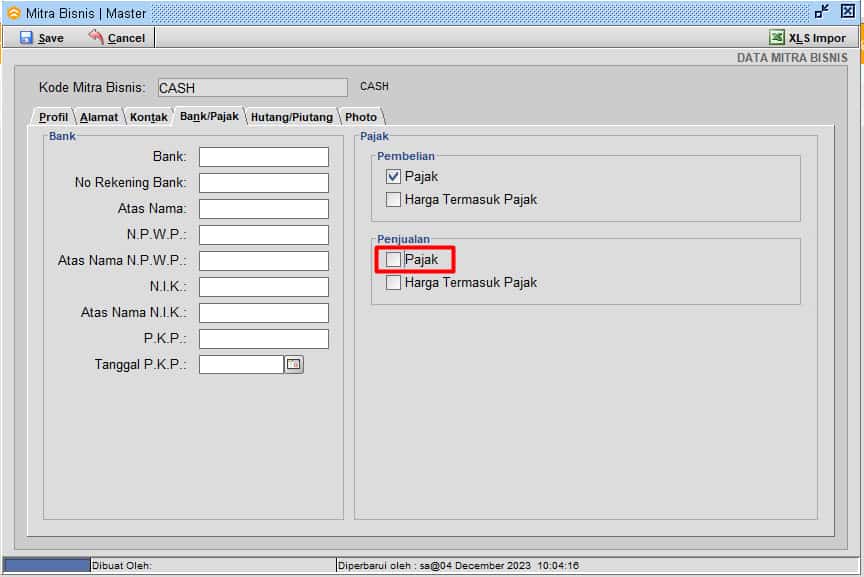
Gambar 2. Setting Penjualan Tanpa Pajak
Maka penjualan akan otomatis tidak dikenakan pajak.
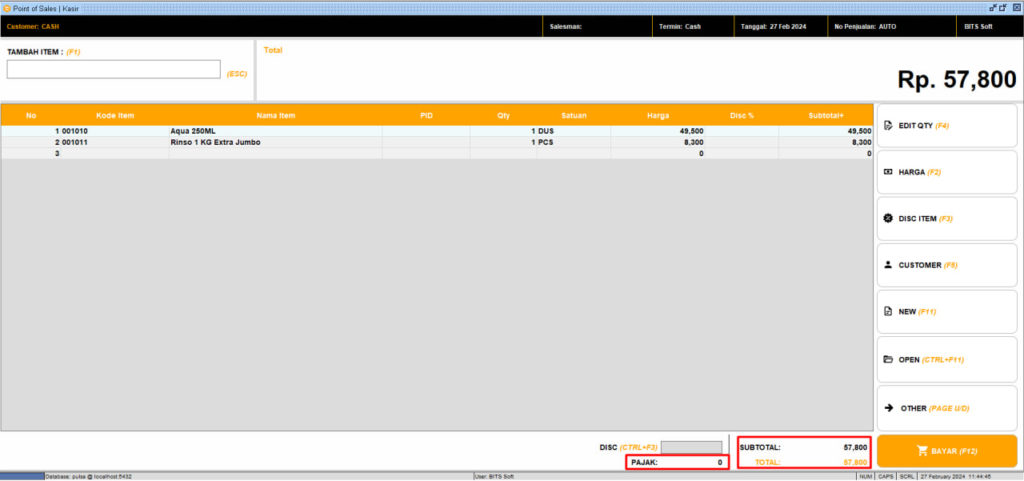
Gambar 3. Penjualan Tanpa Pajak
3. Sebagian item tidak dikenakan pajak
Yang perlu disetting adalah pada Master Item.
1. Buka menu [Master] - > [Item] -> [Browse Item]
2. Edit Item Barang yang tidak dikenakan pajak
3. Pada Tab Pembelian, klik kanan untuk hapus Pajak Pertambahan Nilai di Pajak Penjualan
Maka hanya item yang di setting PPN pada master item saja yang akan terkena pajak.
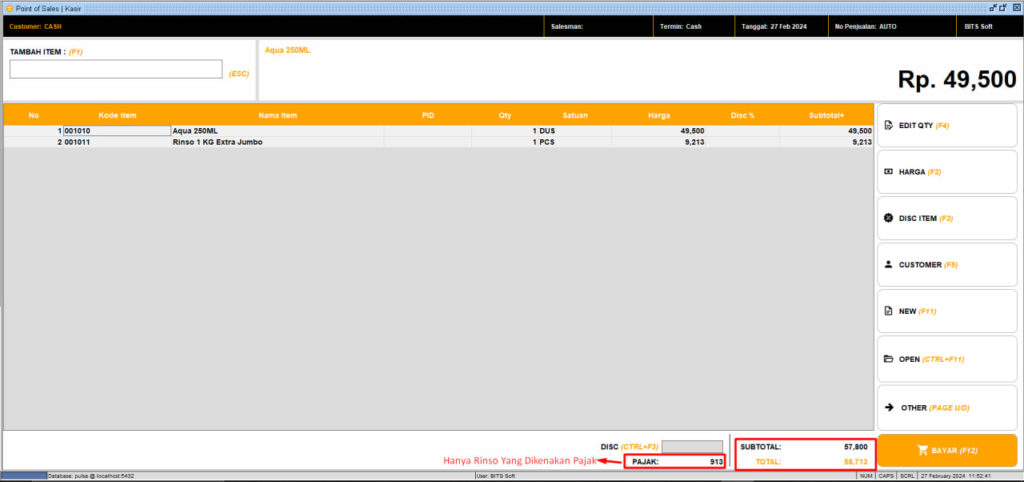
Gambar 5. Sebagian Item Yang Dikenakan Pajak


